ကျွန်ုပ်၏ Kindle အား အားသွင်းမည်မဟုတ်ပါ။: ဤဆောင်းပါး၌, သင်၏ Kindle အားမသွင်းရသည့် အကြောင်းရင်းအချို့၏ စာရင်းအပြည့်အစုံကို ကျွန်ုပ်ပြောပြပါမည်။. ဒီပြဿနာကို ဖြေရှင်းနည်းကိုလည်း လေ့လာကြည့်ပါမယ်။. အဲဒါ, အပေါင်းအများကြီးပို.
ထားလိုက်ပါ။, ဘက်ထရီပျက်သွားသောကြောင့် အားမသွင်းနိုင်သော Kindle တစ်ခုဖြစ်သည်။. ပါဝါအဒက်တာတွင်လည်း ပြဿနာရှိနိုင်သည်။, အားသွင်းကြိုး, char
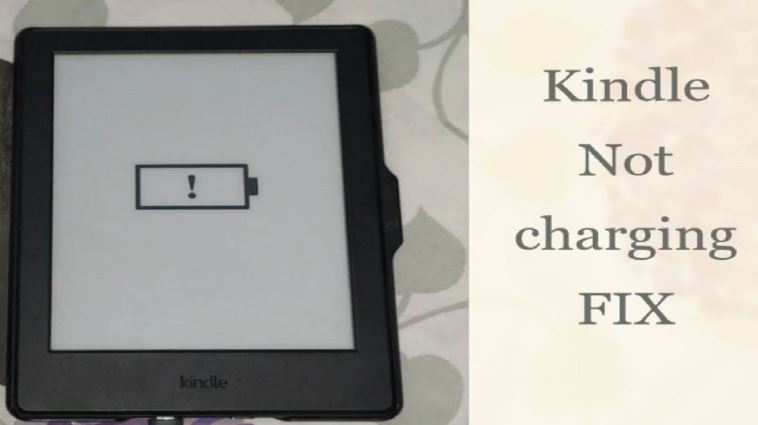
မာတိကာ
သင့် Kindle အား အားမသွင်းရသည့် အကြောင်းရင်းများ
မှတ်စု: ကျေးဇူးပြု၍ အောက်ပါအချက်များဖော်ပြထားသော အစီအစဉ်ကို အာရုံစိုက်ပါ။. အချက်တစ်ခုချင်းစီကို တစ်ခုပြီးတစ်ခု ဖြတ်သန်းပါ။, ပြဿနာကို လုံးလုံးနှင့် စေ့စေ့စပ်စပ် ဖြေရှင်းနိုင်သည်။.
အားသွင်းကိရိယာ မှားယွင်းနေပါသည်။
သင့် Kindle အား အားမသွင်းခြင်း ရှိ၊ မရှိ စစ်ဆေးသင့်သည့် ပထမဆုံး အရာမှာ အားသွင်းကိရိယာ ဖြစ်သည်။.
ဒါက ထင်ရှားတယ်လို့ မင်းထင်လိမ့်မယ်။, ဒါပေမယ့် မင်းရဲ့ Kindle အားသွင်းတာ ရပ်သွားတယ်လို့ ပြောတဲ့အခါ ငါ့ကိုယုံပါ။, အားသွင်းကြိုးက ချို့ယွင်းနေတယ်လို့ သင်ထင်တာက ပထမဆုံးမဟုတ်ပါဘူး။.
ထို့ကြောင့် သင့်အားသွင်းကိရိယာသည် အလုပ်လုပ်ကြောင်း စစ်ဆေးပါ။. သင်လုပ်နိုင်လျှင်, လုပ်ဆောင်ချက်ရှိမရှိသိရန် ပါဝါအဒက်တာဖြင့် အခြားအရာများကို အားသွင်းကြည့်ပါ။. အကယ်၍ အခြား gadget သည် အားမသွင်းပါ။, အားသွင်းကိရိယာ ချို့ယွင်းချက် ဖြစ်နိုင်သည်။.
သင်၏ Kindle စတင်အားသွင်းခြင်းရှိ၊. အဲဒါကို ပြောတာပါ။, အားသွင်းကိရိယာ ပြဿနာရှိကြောင်း သက်သေပြပါမည်။, အယူအဆကိုထောက်ခံသည်။. လုပ်ဆောင်ရန်ကျန်သည်မှာ Kindle အားသွင်းကိရိယာအသစ်ကိုဝယ်ပါ။, ဤတရားဝင် Amazon 5W OEM အားသွင်းကိရိယာကဲ့သို့သော.
အားသွင်းကြိုးက မကောင်းတော့ဘူး။
အားသွင်းကြိုးအား ပါဝါအဒက်တာ အလုပ်လုပ်နိုင်မှုရှိ၊ မရှိ စမ်းသပ်စစ်ဆေးသင့်သည်။.
ပါဝါအဒက်တာနဲ့ လုပ်ခဲ့သလိုပါပဲ။, အားသွင်းကြိုးကိုလည်း စစ်ဆေးပါ။. သင်၏ Kindle နှင့် တွဲဖက်အသုံးပြုနိုင်သော အားလပ်ချိန် USB ကြိုးရှိခြင်းက ဤလုပ်ငန်းကို ပိုမိုရိုးရှင်းစေသည်။. အားသွင်းကြိုးကို နောက်ထပ် USB ကြိုးဖြင့် ပြောင်းပြီးနောက် သင့် Kindle အား တစ်ကြိမ် ထပ်မံအားသွင်းကြည့်ပါ။.
အားသွင်းကြိုးကို အပြစ်တင်တယ်။, ထို့ကြောင့် သင့် Kindle သည် ယခုအချိန်တွင် စတင်အားသွင်းနေကြောင်း သင်တွေ့ပါက, ကျွန်ုပ်တို့ကို အသိပေးပါ။. ဒီလိုအခြေအနေမျိုးမှာ အားသွင်းကြိုးပြောင်းဖို့ လိုအပ်တယ်။.
Original Micro-USB Kindle အားသွင်းကြိုးကို ရှာဖွေခြင်းဖြင့် Amazon တွင် အစားထိုးမှုတစ်ခုကို သင်ရနိုင်သည်။. သင့်စက်တွင် USB အမျိုးအစား C ချိတ်ဆက်ကိရိယာရှိလျှင် ဤ Type C အားသွင်းကြိုးသည် သင့် Kindle အတွက် လိုအပ်သည့်အရာဖြစ်သည်။.
Charging Socket ပြဿနာ
ပါဝါအဒက်တာနှင့် အားသွင်းကြိုးနှစ်ခုလုံးသည် ကောင်းမွန်စွာလုပ်ဆောင်နိုင်ပါက အခြားပြဿနာများဆီသို့ မရွေ့မီ အားသွင်းပေါက်ပေါက်ရှိ ပြဿနာသည် သင်စစ်ဆေးရမည့် နောက်ဆုံးအချက်ဖြစ်သင့်ပါသည်။.
အားသွင်းပေါက်သည် အားသွင်းကိရိယာ၏ အရေးကြီးသော အစိတ်အပိုင်းတစ်ခုဖြစ်သည်။. ထို့ကြောင့်, အားသွင်းကြိုးနှင့် အဒက်တာသည် အလုပ်ဖြစ်လျှင်ပင်, အားသွင်းပေါက်ကိုလည်း စမ်းသပ်ရပါမည်။.
အကယ်၍ သင်အသုံးပြုနေပါက နံရံပေါက်ပေါက်သည် အလုပ်လုပ်နေသေးသော်လည်း အားသွင်းအဆက်ဆက်သည် ကျိုးသွားသည်ဟု ယူဆနိုင်သည်။.
နောက်ဆုံး, gadget ကိုယ်တိုင် မစစ်ဆေးမီ, အားသွင်းကိရိယာ၏ အစိတ်အပိုင်းတိုင်းသည် ပြီးပြည့်စုံသော အလုပ်ဖြစ်ကြောင်း အတည်ပြုရပါမည်။.
အားသွင်းကိရိယာ လုံးဝမထည့်ပါ။
အားသွင်းကိရိယာကို လုံးလုံးလျားလျား မထည့်ဘဲ ကြိုး၏အခြေအနေကိုလည်း ထည့်သွင်းစဉ်းစားရန် လိုအပ်ပါသည်။.
ဤပြဿနာကို အလွယ်တကူ လျစ်လျူရှုထားနိုင်သည်။. အစိတ်အပိုင်းအားလုံး အလုပ်လုပ်နေရင်တောင်, အားသွင်းကြိုးကို ပါဝါအဒက်တာ သို့မဟုတ် သင့် Kindle ရှိ USB အပေါက်ထဲသို့ ကောင်းစွာမထည့်ပါက သင့်စက်အား ကောင်းစွာအားသွင်းမည်မဟုတ်ပါ။.
ထုံးစံအတိုင်း, သင့်စမတ်ဖုန်းရှိ အားသွင်းပေါက်တွင် ဖုန်မှုန့် သို့မဟုတ် အညစ်အကြေးများ အလွန်အကျွံရှိနေသောအခါ ၎င်းသည် ဖြစ်ပေါ်သည်။. သင့်စက်ပစ္စည်းရှိ အားသွင်းပေါက်သို့ USB ကြိုးကို မှန်ကန်စွာချိတ်ဆက်ရန် ခက်ခဲသောကြောင့် သင့်စက်ပစ္စည်းအား အားသွင်းမည်မဟုတ်ပါ။.
အားသွင်းကြိုးကို အားသွင်းပေါက်ထဲသို့ အပြည့်ထည့်ထားခြင်းရှိမရှိ စစ်ဆေးခြင်းဖြင့် စစ်ဆေးပါ။, သင့်စမတ်ဖုန်းသည် ဤပြဿနာကို ကြုံတွေ့နေရခြင်း ရှိ၊ မရှိ လျှင်မြန်စွာ ဆုံးဖြတ်နိုင်သည်။. မဟုတ်ရင်, ပါဝါပေးဆောင်သည့် သင့်စက်ပစ္စည်းပေါ်ရှိ ဆိပ်ကမ်းကို သန့်ရှင်းရေးလုပ်ရန် လိုအပ်သည်မှာ ဖြစ်နိုင်သည်။.
အောက်ဖော်ပြပါ ဗီဒီယိုကို အသုံးပြု၍ သင့်စက်ပစ္စည်းပေါ်ရှိ အားသွင်းပေါက်ကို သန့်စင်နိုင်ပါသည်။.
အားသွင်းမုဒ် မမှန်ပါ။
အားသွင်းမုဒ် မမှန်ပါက သင်၏ Kindle ကို PC သို့မဟုတ် Laptop တွင် USB အပေါက်မှတစ်ဆင့် အားသွင်းရန် အချိန်ပိုကြာမည်ကို နားလည်ရန် အရေးကြီးပါသည်။.
ထို့အပြင်, သင့် Kindle ၏ဘက်ထရီဖွင့်နေချိန်တွင် မှားယွင်းအားသွင်းနည်းလမ်းကို အသုံးပြုပါက၊, သင့်စက်ပစ္စည်းသည် အလွန်နှေးကွေးစွာ အားသွင်းနိုင်သည် သို့မဟုတ် လုံးဝမအားသွင်းနိုင်ဖွယ်ရှိသည်။.
ဒီလိုဖြစ်သွားတာ သေချာတယ်။, သင့် Kindle အား နံရံပလပ်ပေါက်နှင့် ပါဝါအဒက်တာတွင် ထည့်သွင်းခြင်းဖြင့် မှန်ကန်စွာ အားသွင်းခြင်းရှိမရှိ စစ်ဆေးပါ။. Kindle သည် အားမသွင်းသေးပါက အောက်ပါအခြားအရာများကို ကြည့်ရှုခြင်းဖြင့် ပြဿနာကို ဖြေရှင်းရန် ဆက်လက်ကြိုးစားပါ။.
ဘက်ထရီအားသွင်းမှု အလွန်နည်းသည်။
သင့် Kindle ရှိဘက်ထရီအား ပြန်မဖွင့်နိုင်မီ သို့မဟုတ် အားသွင်းခြင်းလုပ်ငန်းစဉ်ကိုပင် မစတင်မီ အချိန်အတော်ကြာ ကုန်ဆုံးသွားနိုင်သည်.
ဘက်ထရီအားသွင်းချိန်နီးလာသည်နှင့်အမျှ Kindle သည် အလိုအလျောက်ဖြတ်တောက်မည်မဟုတ်ပါ။ 0%, ယနေ့ခေတ် စမတ်ဖုန်းအများစုနှင့် ဆန့်ကျင်ဘက်ဖြစ်သည်။. ဤရလဒ်ကြောင့် ဘက်ထရီသည် သတ်မှတ်ထားသော အဆင့်တစ်ခုအောက် ကျသွားသည့်အခါ အားသွင်းရန် စိန်ခေါ်မှုဖြစ်လာသည်။.
တဆက်တည်း, “ဘက်ထရီဆိုင်းဘုတ်နှင့် အာမေဋိတ်အမှတ်အသား!”
ဘာကြောင့် ဒီလိုဖြစ်ရတာလဲဆိုတာနဲ့ အဲဒါကိုပြင်ဖို့ ဘာတွေလုပ်ဆောင်နိုင်လဲဆိုတာကို ရှင်းပြထားတဲ့ ရှည်လျားတဲ့ ပို့စ်တစ်ခုကို ကျွန်တော် လွှင့်တင်ထားပါတယ်။. ဤသည်မှာ သင်ကြုံတွေ့နေရသော ပြဿနာဖြစ်သည်။, ဆောင်းပါးကိုဖတ်ရန် link ကိုနှိပ်ပါ။.
ဘက်ထရီပျက်ယွင်းခြင်း။
သင့် Kindle အားမသွင်းပါက ဘက်ထရီပြဿနာရှိမရှိ သင်စဉ်းစားသင့်သည်။.
Kindle ၏ ဘက်ထရီသည် ပုံမှန်အားဖြင့် သုံးနှစ်မှ ငါးနှစ်အထိ တာရှည်ခံပါသည်။, သို့မဟုတ် 500 စွဲချက် (ဘယ်ဟာက အရင်လာလဲ။). ဘက်ထရီသည် ရံဖန်ရံခါထက် ပိုအသက်ရှည်နိုင်သည်။ 500 မှန်ကန်စွာ အားသွင်းပါက အားသွင်းချိန် လည်ပတ်ပါသည်။.
သင့်လက်ရှိ ဘက်ထရီသက်တမ်းကုန်သွားပါက ဘက်ထရီအသစ်တစ်လုံးရရန် အချိန်ကောင်းဖြစ်သည်။.
မိနစ်အနည်းငယ်အတွင်း သင့် gadget အတွင်းရှိ ဘက်ထရီအား မှန်ကန်သောကိရိယာဖြင့် အိမ်တွင် လျင်မြန်စွာနှင့် ရိုးရှင်းစွာပြောင်းလဲနိုင်သည်။ (Amazon မှာ အလွယ်တကူ ဝယ်လို့ရတယ်။). ပိုတောင်ကောင်းသွားပြီ, သင့် Kindle ရှိ ဘက်ထရီကို ပြောင်းလဲခြင်းသည် ငွေအများကြီး ကုန်ကျမည်မဟုတ်ပါ။. ဘက်ထရီ ကုန်ကျစရိတ် ပါဝင်ပါသည်။, ထို့ကြောင့် ၎င်းထက်မပိုပါ။ $20 သို့ $30.
ကျွန်ုပ်၏အခြားပို့စ်ကိုကြည့်ပါ။, “Kindle Battery ကို ဘယ်လို အစားထိုးမလဲ။,” လုပ်ထုံးလုပ်နည်းအဆင့်ဆင့်ကို အဆင့်ဆင့်ပို့ဆောင်ပြီး အလုပ်အတွက် လိုအပ်ပါက သင်လိုအပ်မည့် လမ်းညွှန်ချက်အပြည့်အစုံနှင့် စက်ပစ္စည်းအားလုံးကို ပံ့ပိုးပေးပါသည်။.
Kindle ၏ အားသွင်းပေါက်နှင့် ပြဿနာ
သင့် Kindle တွင် သင်စစ်ဆေးရန် နောက်ဆုံးအချက်မှာ အခြားပြဿနာများအားလုံးကို ယခင်က ပြုပြင်ပြီးပါက ၎င်း၏အားသွင်းပေါက်ပေါက်ဖြစ်သည်။.
သင့် Kindle ၏ အားသွင်းပေါက်သည် အလုပ်မလုပ်တော့ပါ။. ဝါယာရှော့တစ်ခု, ငွေပို, သို့မဟုတ် အပူလွန်ကဲခြင်းအတွက် ဖြစ်နိုင်သည်။.
သင့် Kindle ၏ အားသွင်းပေါက် ချွတ်ယွင်းနေပါက အားသွင်းကိရိယာကို ချိတ်လိုက်သောအခါ ဘက်ထရီအားအားသွင်းနေသည့် လိမ္မော်ရောင်မီးအား သင်တွေ့လိမ့်မည်မဟုတ်ပေ။.
Kindle အားမသွင်းခြင်းပြဿနာကို ဘယ်လိုဖြေရှင်းမလဲ။?
မဆွေးနွေးရသေးတဲ့ နောက်ထပ်ရွေးချယ်စရာတွေ ရှိပါသေးတယ်။. ကြည့်လိုက်ရအောင်!
သင့်စက်ပစ္စည်းကို ပြန်လည်စတင်ပါ။
၎င်းကို ပြန်လည်စတင်ခြင်းဖြင့် သင့်စက်ပစ္စည်းပေါ်ရှိ ဖြစ်နိုင်ချေရှိသော ဆော့ဖ်ဝဲပြဿနာများကို သင်ဖြေရှင်းနိုင်ပါသည်။. ဥပမာအားဖြင့်, Kindle ဘက်ထရီတစ်ပြိုင်တည်းချိန်ကိုက်ခြင်းသည် တစ်ခါတစ်ရံတွင် ပြဿနာရှိနိုင်သည်။. ဤပြဿနာကိုဖြေရှင်းရန် သင့် Kindle ကို အဖွင့်အပိတ်လုပ်ပါ။.
သင်၏ Kindle အဟောင်းကို ပြန်လည်စတင်ရန် စခရင်၏ထိပ်ကို နှိပ်ပါ။. ထို့နောက် ရွေးချယ်ပါ။ “ဆက်တင်များ” မီနူးမှ. နောက်တစ်ခု, ကိုရွေးချယ်ပါ။ “ပြန်စတင်သည်” ခလုတ်.
သင့် Kindle သည် ခဏတာပြီးနောက် ပြန်လည်စတင်သည့်လုပ်ငန်းစဉ်ကို စတင်ပါမည်။. ပြဿနာပြေလည်သွားခြင်းရှိမရှိ စစ်ဆေးရန် အစီရင်ခံစာပြီးသောအခါတွင် စမတ်ဖုန်းကို နောက်တစ်ကြိမ်အားသွင်းကြည့်ပါ။.
သင့် Kindle Fire တက်ဘလက်ပေါ်ရှိ ပါဝါခလုတ်ကို ခဏလောက်ကြာအောင် ဖိထားပါ။ 10 စက္ကန့်. မျက်နှာပြင်ပေါ်တွင် menu တစ်ခုပေါ်လာလိမ့်မည်။. သင်ရိုးရှင်းစွာနှိပ်ပါက သင့် gadget သည် ပြန်လည်စတင်ပါမည်။ “ပြန်စတင်သည်။”
သင်၏ Kindle ကို Hard Reset လုပ်ပါ။
တစ်ခါတစ်ရံတွင် သင်၏ Kindle မျက်နှာပြင်သည် အမှားအယွင်းတစ်ခု ပြသသည်။. သင်၏ Kindle ၏ဘက်ထရီအား အားသွင်းရန် အလွန်နည်းသောအခါ အာမေဋိတ်အမှတ်ပါသည့် ဘက်ထရီသင်္ကေတ ပေါ်လာသည်။.
ဂန္ထဝင် Kindle ၏မျက်နှာပြင်သည် စာမျက်နှာတစ်ခုပေါ်တွင် ပိတ်မိနေပါက, သင်သည် ၎င်းကို ပြန်လည်စတင်နိုင်မည်မဟုတ်ပေ။. ဒီလိုဖြစ်လာရင်, သင်၏ Kindle ကို ပြန်လည်စတင်ပါ။.
ဖယောင်းတိုင်ကို ကိုင်ထားပါ။ “ပါဝါ” ခလုတ် 40 စက္ကန့်. နောက်ဆုံးတော့, Kindle မျက်နှာပြင်သည် တုန်ခါနေလိမ့်မည်။. Kindle သည် ချက်ချင်းပြန်လည်စတင်သည်။.
အချို့သော Kindle များသည် ခက်ခဲစွာ ပြန်လည်သတ်မှတ်ပြီးနောက် စတင်မည်မဟုတ်ပါ။. တူညီသောခြေလှမ်းများကိုပြန်လုပ်ပါ။, နှင့် gadget ပြန်လည်စတင်လိမ့်မည်။.
တချို့ကိစ္စတွေမှာ, ခက်ခက်ခဲခဲ ပြင်ဆင်သတ်မှတ်နေစဉ်တွင် Kindle အား အားသွင်းခြင်းသည် အကျိုးရှိနိုင်ပါသည်။. ၎င်းသည် သင့်စက်ပစ္စည်း၏ ဘက်ထရီအား ခက်ခဲစွာ ပြန်လည်သတ်မှတ်ခြင်းကို ခံနိုင်ရည်ရှိစေရန် သေချာစေသည်။.
အားသွင်းကြိုးနှင့် Adapter ကို အစားထိုးပါ။
သင့် Kindle အတွက် အားသွင်းကြိုးအသစ်နှင့် ပါဝါအဒက်တာကိုလည်း သင်ရရှိနိုင်ပါသည်။. ဒါကို ငါတို့က ဖုံးထားပြီးသား ဆိုပေမယ့်, မူလအားသွင်းကြိုးနှင့် အဒက်တာတို့ကို အသုံးပြုခြင်းဖြင့် သင်၏ Kindle အား ဆက်လက်အားသွင်းသည်ဖြစ်စေ သိသိသာသာ သက်ရောက်မှုရှိနိုင်ကြောင်း ထပ်လောင်းပြောကြားရန် အရေးကြီးပါသည်။.
သတိပြုရမည့်အချက်မှာ OEM Power Adapter နှင့် Kindle အတွက် အထူးထုတ်လုပ်ထားသည့် စစ်မှန်သော Amazon USB အားသွင်းကြိုးကို အသုံးပြုခြင်းဖြင့် ဘက်ထရီ၏ သက်တမ်းကို တိုတိုနှင့် ရှည်စေနိုင်သည်။.
တစ်နည်းပြောရရင်တော့, ထုတ်လုပ်သူမှ ဖန်တီးထားခြင်းမဟုတ်သော အားသွင်းကိရိယာများ သို့မဟုတ် ကေဘယ်ကြိုးများကို သင်အသုံးပြုပါက သင့်ဘက်ထရီအား ကြာရှည်စွာ ကြာရှည်မခံဘဲ ဆက်လက်အားသွင်းနိုင်မည်မဟုတ်ပေ။.
သင်၏ Kindle ဘက်ထရီကို အစားထိုးပါ။
သင့် Kindle ရှိ ဘက်ထရီသည် အားသွင်းမှုကို ဆက်လက်ထိန်းထားနိုင်ခြင်းမရှိပါက သင်လုပ်နိုင်သည်မှာ များများစားစားမရှိပါ။, ရင်ဆိုင်ကြပါစို့.
ဒီအခြေအနေမှာ, စက်ပစ္စည်း၏ဘက်ထရီကို ပြောင်းလဲခြင်းသည် သင့် Kindle ဖြင့် အားသွင်းခြင်းပြဿနာကို ဖြေရှင်းရန် သင့်ဖြေရှင်းချက်တစ်ခုဖြစ်သည်။.
ကျွန်တော် အရင်က ပြောခဲ့သလိုပါပဲ။, ကုန်ကျစရိတ်နဲ့ အိမ်မှာ အလွယ်တကူ ပြီးအောင်လုပ်နိုင်ပါတယ်။ $20 သို့ $30. ကျွန်ုပ်၏ယခင်ပို့စ်တွင် အသေးစိတ်လမ်းညွှန်ချက်များကို လိုက်နာပါ။, “Kindle Battery ကို ဘယ်လို အစားထိုးမလဲ။”
မိုဘိုင်းဂက်ဂျက်များကို ပြုပြင်သည့်နေရာသို့လည်း သွားရောက်ကြည့်ရှုနိုင်ပါသည်။. ၎င်းသည် သင့်အား ပြန်လည်သတ်မှတ်ပေးနိုင်သည်။ $50 သို့ $100. သို့သော်, ထိုကဲ့သို့သောငွေနှင့်, Kindle အသစ်တစ်ခုကို သင်အလွယ်တကူရနိုင်သည်!
Factory Default ဆက်တင်များသို့ ပြန်ယူပါ။
ထုံးစံအတိုင်း, သင်၏ Kindle ကို ပါဝါဖွင့်ထားပြီး အားမသွင်းပါက ဤညွှန်ကြားချက်များကိုသာ လုပ်ဆောင်နိုင်သည်။. သင် တည့်တည့် သွားလာနိုင်မည် မဟုတ်ပါ။ “ဆက်တင်များ” သင့်စက်ကို ပိတ်ပါက မီနူး. ဒါပေမယ့် အခြားရွေးချယ်စရာတစ်ခုရှိပါတယ်။!
သင်၏ Kindle Fire တက်ဘ်၏ ဆက်တင်များကို ၎င်းတို့၏ မူလအခြေအနေသို့ ပြန်လည်ရယူရန်,
- ဖိထားပါ။ “ပါဝါ” နှင့် “အသံလျှော့ပါ။” ခလုတ်များကို ဆယ်စက္ကန့်မှ ဆယ့်ငါးစက္ကန့်ထိ တပြိုင်နက်တည်း နှိပ်ပါ။.
- စာသားပါသော မျက်နှာပြင် “စနစ်ပြန်လည်ရယူခြင်း။” ပေါ်လာလိမ့်မယ်။. အဲဒါကိုတွေ့တာနဲ့ ခလုတ်တွေကို လွှတ်လိုက်ပါ။. နောက်တစ်ခု, လမ်းညွှန်ပါ။
- အသံအတိုးအကျယ်ခလုတ်များကို အသုံးပြု၍ မီနူးကို ရွေးချယ်ပါ။ “ဒေတာအားလုံးကိုဖျက်သည် / မူလစက်ရုံထုတ်အနေအထားပြန်လည်ရယူသည်။”
- သင်ရွေးချယ်မှုသို့ရောက်သည်နှင့်, ကိုအသုံးပြုပါ။ “ပါဝါ” ၎င်းကိုအသက်သွင်းရန်ခလုတ်.
- ထိုအခါ, ရွေးချယ်ရန် အသံအတိုးအကျယ်နှင့် ပါဝါခလုတ်များကို တစ်ပြိုင်နက်နှိပ်ပါ။ “ဟုတ်တယ် – အသုံးပြုသူဒေတာအားလုံးကို ဖျက်ပစ်ပါ။”
သင့်စက်၏ဆက်တင်များကို ရှင်းလင်းသွားပါမည်။, နှင့် setup လုပ်ငန်းစဉ်ပြီးဆုံးလိမ့်မည်။. စမတ်ဖုန်းကို လောလောဆယ် အားသွင်းနေသလား စစ်ဆေးကြည့်ပါ။.
ဖောက်သည်ဝန်ဆောင်မှုကို ဆက်သွယ်ပါ။
ဒီအထိဖတ်ပြီးရင်, သင့်အခြေအနေများ မတိုးတက်သေးဘဲ အထက်ဖော်ပြပါ အကြံပြုချက်တစ်ခုမျှ ထိရောက်မှုရှိမည်မဟုတ်ကြောင်း ဖြစ်နိုင်သည်. သို့ဆိုလျှင်, ကျေးဇူးပြု၍ ဆောင်းပါး၏မှတ်ချက်ဧရိယာတွင်ဖြစ်ပျက်ခဲ့သည်များကိုပြောပြပါ။!
သင်လုပ်နိုင်သည့် နောက်ဆုံးတစ်ချက်မှာ သင့် Kindle ကို သင်လက်မလွှတ်မီ ၎င်းတို့တွင် နောက်ထပ်အကြံပြုချက်များ ရှိမရှိကို သိရှိရန် Amazon ၏ Kindle သုံးစွဲသူ ပံ့ပိုးကူညီမှုဖြင့် စကားပြောရန်ဖြစ်သည်။.
လေ့လာနေရင်းနဲ့ တွေ့ခဲ့ရတဲ့ အဖြေတစ်ခုချင်းစီကို ကျွန်တော် ဆွေးနွေးပြီးပါပြီ။. ဒါပေမယ့် နောက်တစ်ကြိမ် ပေးရင် ထိခိုက်မှုမရှိပါဘူး။!






